Ang mga platform ng social media tulad ng Instagram ay nagagawa ng isang magandang trabaho ng pagbibigay-daan sa iyong magbahagi ng mga post at kuwento at makipag-chat sa iyong mga kaibigan. Gayunpaman, ang ilang mga opsyon tulad ng paglikha ng isang Instagram group ay hindi ganoon ka-transparent.
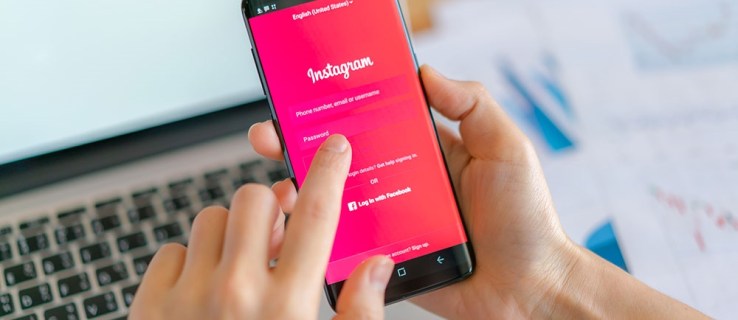
Kung nais mong malaman kung paano lumikha ng isang grupo sa Instagram, nasaklaw ka ng artikulong ito. Bilang karagdagan, makakahanap ka ng mga tip at trick para sa paggamit ng mga grupo ng Instagram, pag-navigate sa mga setting, at ilang iba pang kapaki-pakinabang na impormasyon.
Huwag nang mag-abala sa pagpapadala ng maraming magkakahiwalay na mensahe, gumawa na lang ng mga IG group.
Nagsisimula
Marahil ay mayroon ka nang Instagram app sa iyong telepono, ngunit tandaan na regular itong i-update. Papanatilihin nitong mahusay na gumagana ang app. Narito ang mga link ng Google Play Store at Apple App Store para makatipid ka ng ilang oras.
Tandaan na ang bersyon ng browser ng Instagram ay hindi sumusuporta sa direktang pagmemensahe, pabayaan ang paggawa ng mga panggrupong chat. Iwasan namin ito nang buo maliban kung kailangan mong silipin ang post o kwento ng isang tao habang nasa iyong computer.
Ang dahilan kung bakit ang mga grupo sa Instagram ay hindi karaniwang ginagamit ay ang tampok na ito ay nakatago sa ilang kadahilanan. Kailangan mong tumalon sa mga hoop upang makahanap ng mga grupo, ngunit kapag nagawa mo na, medyo diretso na ang lahat. Para matulungan ka, ipapakita namin sa iyo ang buong proseso, hakbang-hakbang.
Paano Gumawa ng Instagram Group
Diretso tayo dito. Sundin ang mga hakbang sa ibaba para gumawa ng Instagram group:
- Simulan ang Instagram app sa iyong Android o iOS device.
- I-tap ang icon ng Direktang Mensahe sa kanang sulok sa itaas ng iyong screen.

- I-tap ang icon na Gumawa ng Grupo sa kanang sulok sa itaas ng iyong screen (ito ay dating plus icon, ngayon ay parang panulat at papel).

- Tingnan ang Iminumungkahing listahan ng mga tao at i-tap ang mga lupon sa tabi ng kanilang mga pangalan upang idagdag sila.

- Bilang kahalili, maaari mong i-tap ang Search bar at i-type ang mga pangalan ng mga taong gusto mong idagdag - ikaw ang bahala.

- Sa sandaling idagdag mo ang mga tao sa isang paraan o sa iba pa, i-tap ang opsyon sa Chat sa kanang sulok sa itaas ng screen.

- Ang grupo ay hindi malilikha hanggang sa ipadala mo ang unang mensahe. Pagkatapos ay maaari mong pangalanan ang grupo, at ang ibang mga tao ay aabisuhan tungkol sa mga mensahe at pagkakaroon ng grupo.
Mga Setting ng Panggrupong Chat sa Instagram
Ganyan ka gumawa ng IG group. Pagkatapos, maaari kang mag-browse ng maraming mga pagpipilian at baguhin ang mga setting ng grupo. Maaari ka pang magdagdag ng higit pang mga miyembro sa grupo. Narito kung paano:
- Simulan ang IG app.
- I-tap ang Direct Messages.

- Piliin ang mga panggrupong chat na gusto mong i-access.
- I-tap ang opsyong Impormasyon sa kanang sulok sa itaas ng iyong screen.

- Mag-scroll pababa at mag-tap sa Add People (big plus icon).

- Malayang magdagdag ng mga bagong miyembro kahit kailan mo gusto.
Makakakita ka ng maraming iba pang magagandang opsyon sa page na ito. Maaari mong i-mute ang mga mensahe, indibidwal na miyembro, o kahit na umalis o tapusin ang chat. Ang mga opsyon na iyon ay malapit sa ibaba ng pahina ng mga setting ng panggrupong chat.
Gayundin, mayroong isang Nakabahaging tab, kung saan makikita mo ang lahat ng media na ibinahagi sa grupo (mga larawan at video). Ang ibang mga miyembro ng grupo ay maaaring malayang magdagdag ng mga tao sa grupo maliban kung i-on mo ang opsyon para sa Kahilingan sa Pag-apruba para Sumali.
Susunod, ikaw (bilang admin ng grupo) ay maaaring aprubahan ang lahat ng mga bagong miyembro bago sumali.
Group Chat Options sa IG
Iyon ang mga setting, ngunit paano ang tungkol sa mga pagpipilian? Ang mga panggrupong chat ay gumagana nang halos pareho sa direktang one-on-one na pagmemensahe. Maaari kang magpadala ng mga audio at video recording (larawan o video), magdagdag ng mga dokumento at file, sticker, o magpadala ng mga mensahe.
Bukod pa rito, maaari kang magsimula ng mga video call kasama ang grupo, na hindi inirerekomenda kung napakaraming tao ang kasangkot. Tandaan na kakailanganin mo ng matatag at mabilis na koneksyon sa internet para sa mga video call.
Kapag nagpadala ka ng isang bagay, makikita mo kung sino sa mga miyembro ang nakakita ng post. Agad itong ia-update sa tuwing nakakonekta ka sa internet. Logically, kailangan mo ng koneksyon sa internet sa lahat ng oras upang makipag-chat sa mga grupo, pati na rin upang magpadala ng anumang mga file o larawan.
Ang panghuling tip, maaari mo talagang alisin ang pagpapadala ng mensahe sa isang panggrupong chat. Pindutin lang nang matagal ang mensaheng gusto mong alisin, at pindutin ang Unsend Message. Ito ay may isang cool na poof animation, na ginagawang maglaho ang mensahe.
Payo sa paghihiwalay
Masisiyahan ka na sa pag-text sa mga grupo sa Instagram. Tandaan na ang isang panggrupong chat ay makakapag-host lamang ng 32 tao nang sabay-sabay. Dapat sapat na ito para sa anumang malaking grupo ng mga kaibigan, kaklase, katrabaho, atbp. Dahil makikita ng lahat sa grupo ang iyong ipinapadala, pinapayuhan ang kaunting pag-iingat.
Karaniwan, ang anumang naaangkop sa direktang pagmemensahe ay nalalapat din sa mga panggrupong mensahe. Magsaya sa pag-eksperimento sa lahat ng mga cool na tampok ng mga panggrupong chat. O baka sa tingin mo ay dapat pagbutihin ng Instagram ang visibility ng mga grupo sa pangkalahatan. Ipaalam sa amin kung ano ang iyong iniisip sa seksyon ng mga komento sa ibaba.






